
Sisällysluettelo:
- Kirjoittaja Bailey Albertson [email protected].
- Public 2023-12-17 12:58.
- Viimeksi muokattu 2025-01-23 12:42.
Smart TV -näppäimistö ja -hiiri

Kerran TV-valmistajat päättelivät: jos laite suorittaa vain tavanomaisia toimintoja, myynti laskee ajan myötä. Siksi houkutellaksesi ostajia sinun on saatettava televisio lähemmäksi tietokonetta. Tätä varten he keksivät älykkäitä tekniikoita, joiden avulla ohjelmien ja elokuvien esittelylaite siirtyy verkkoon. Tämä parannus mahdollistaa riippumattomuuden ohjelmista. Eikä eläkeläisten tarvitse ostaa ja hallita tietokonetta voidakseen katsella uutisia ja ladata suosikkielokuvansa torrenteihin. Nyt voit vain painaa painiketta ja siirtyä verkkoon televisiosta. Mutta näppäimistön ja hiiren liittäminen Smart-TV: hen lisää entistä mukavuutta.
Mahdollisuus liittää näppäimistö ja hiiri televisioon
Kyllä, se on totta. Valmistajat ovat tarjonneet tämän mahdollisuuden. Älytelevisiot yhdistävät langallisten lisäksi myös langattomat oheislaitteet. Tämä mahdollistaa pelaamisen ja sosiaaliset sovellukset. Se myös nopeuttaa prosessia. Kaikki vuoden 2012 älytelevisiot ovat yhteensopivia USB-liitännän kautta yhdistettävien näppäimistöjen ja hiirten kanssa. Sinun tarvitsee vain valita televisiosi sopiva laite. Tämä on kirjoitettu ohjeisiin. Jos ei, voit tarkistaa liitettävyyden itse televisiosta.
-
Siirry valikkoon, sitten "Järjestelmä" ja "Laitehallinta".

TV Control -valikko TV-ohjausvalikko sisältää järjestelmäasetukset
-
Jos luettelossa on hiiri ja näppäimistö, niin mahdollisuus on olemassa.

TV-laitehallinta Yhteyttä varten käytettävissä olevien laitteiden luettelo on Laitehallinnassa
Mutta molempia ei tarvitse yhdistää. Yksi hiiri riittää, jos et aio kirjoittaa usein. Älytelevisioissa on loppujen lopuksi sisäänrakennettu virtuaalinäppäimistö. Voit napsauttaa haluamiasi näppäimiä hiirellä. Ja se on paljon nopeampi ja mukavampi kuin yhden kaukosäätimen käyttö.

Television virtuaalinäppäimistön avulla voit kirjoittaa tekstiä
Hiiren ja näppäimistön liittäminen Smart-TV: hen
Oheislaitteiden käyttöä televisiossa ei tarvitse asentaa mitään ohjelmia tai ohjaimia. Riittää, kun noudatat yksinkertaisia vaiheita. Katsotaanpa, miten tämä toimii Samsungin älytelevision kanssa.
-
Yhdistäksesi langallinen hiiri tai näppäimistö, sinun on liitettävä laitteen kaapeli television USB-liitäntään. Se sijaitsee kotelon sivulla tai takana.

USB-porttien sijainti USB-portit sijaitsevat television kotelon sivulla
-
Jos laite on langaton, ota erityinen sovitin ja aseta se USB-liitäntään.

Langattomien laitteiden sovittimet Tältä näyttävät langattomien laitteiden sovittimet
-
Siirrä laitteen virtakytkin ON-asentoon ja paina Yhdistä-painiketta.

Langaton hiiri alhaalta Langattoman hiiren alla on virta- ja Yhdistä-painikkeet
- TV-ruutuun tulee tietoikkuna, joka ilmoittaa, että laite on kytketty. Ja näkyviin tulee myös kohdistin, jota voidaan ohjata.
Muut TV-mallit saattavat vaatia lisäyhteysvaiheita
- Siirry kohtaan "Laitehallinta". Valitse hiiri tai näppäimistö.
-
Seuraavaksi näet ikkunan, jossa on laitteen nimi.

Ikkuna laitteen lisäämiseksi yhteyteen Ikkuna yhdistetyn laitteen nimellä
-
Paina kaukosäätimen OK-painiketta. Laitetta vastapäätä olevassa "Manager" -ikkunassa teksti "Pariliitos" korvataan yhdistetyllä. Venäjänkielisessä käyttöliittymässä yhteyden tuloksena sen pitäisi sanoa "Yhteys muodostettu".

Lopeta laitteen yhteys Yhdistetty tarkoittaa, että laite on kytketty
MYSTERY-televisioissa oheislaitteet on kytketty niihin USB-portteihin, joiden vieressä on teksti USB (ANDROID-TV: lle). Jos tällaisia portteja on vain yksi ja laitteita on useita, sinun on ostettava USB-keskitin.

USB-portin vieressä tulisi olla vastaava merkintä laitteiden liittämistä varten
Miksi yhteysongelmat ovat ja kuinka korjata ne
Kun laite on kytketty, televisio ei ehkä tunnista sitä. Kuinka edetä tässä tapauksessa?
Lue television ohjeet. On ilmoitettava laitteellesi sopivat hiirimallit ja näppäimistöt. Yleensä heillä on yhteinen valmistaja, mutta on myös vaihtoehtoja. Sitten sinun pitäisi mennä kauppaan ja selvittää tiedot myyjiltä. Jos liitetty laite vastaa TV-mallia, mutta ei muodosta yhteyttä siihen, päivitä laiteohjelmisto. Tämä voidaan tehdä Internetin tai USB-muistitikun kautta.
TV: n laiteohjelmiston päivittäminen Internetin kautta
-
Avaa valikko, tuki ja ohjelmistopäivitys.

"Ohjelmistopäivitys" -kohdan valitseminen Kohde "Ohjelmistopäivitys" on TV-valikon "Tuki" -osassa
-
Napsauta "Päivitä nyt".

Päivitysvaihtoehdon valitseminen Päivitä verkon kautta käyttämällä "Päivitä nyt" -vaihtoehtoa
-
Televisio löytää uuden laiteohjelmiston ja pyytää lupaa sen asentamiseen. Kun napsautat "Kyllä", se asentaa laiteohjelmiston. Se kytkee itsensä pois päältä ja päälle. Vasta sitten voit jatkaa television käyttöä.

Järjestelmäpyyntö päivityksen asentamiseksi Uuden laiteohjelmistoversion valitsemiseksi sinun on vahvistettava pyyntö
- Yritä nyt liittää hiiri tai näppäimistö uudelleen.
Television laiteohjelmiston päivittäminen USB-muistitikulla
- Siirry tietokoneen avulla valmistajan verkkosivustolle ja lataa uusin laiteohjelmisto TV-mallillesi.
-
Ota USB-tikku ja alusta se FAT32-muotoon.

Flash-aseman alustaminen Jos haluat kopioida laiteohjelmiston USB-muistitikulle, se on alustettava FAT32-muodossa
-
Kopioi laiteohjelmisto asemalle ja avaa tiedosto. Sovellus käynnistyy ja asennetaan.

Sovelluksen asentaminen laiteohjelmistolla Laiteohjelmiston purkamiseksi sinun on suoritettava ladattu sovellus USB-muistitikulla
-
Aseta USB-tikku televisioon. Valitse Valikko ja "Ohjelmistopäivitys". Valitse "Päivitä nyt". Televisio tunnistaa laiteohjelmiston USB-tikulta ja asentaa sen.

Päivityspyyntö Jos haluat etsiä uutta laiteohjelmistoa USB-muistitikulta, sinun on vahvistettava pyyntö
Näppäimistön ja hiiren yhdistäminen luo mukavuutta, kun Internetiä käytetään televisiossa. Voit keskustella sosiaalisissa verkostoissa ja Skypessä ilman sisäänrakennettua näppäimistöä. Tämä nopeuttaa prosessia huomattavasti.
Suositeltava:
Aprikoosin Mustien Lajikkeiden Kuvaus: Musta Prinssi, Musta Sametti, Melitopol Musta, Hiiri Ja Muut + Arvostelut
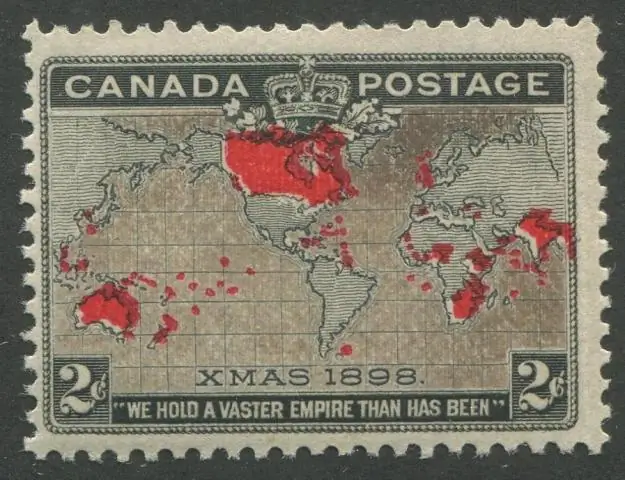
Mustan aprikoosin lajikkeet, niiden ominaisuudet, edut ja haitat. Amatööri-puutarhureiden arvostelut kulttuurista
Kuinka Yhdistää Musiikkikeskus Televisioon, Tietokoneeseen, Kannettavaan Tietokoneeseen Ja Muihin Laitteisiin + Video

Kuinka yhdistää musiikkikeskus tietokoneeseen, kannettavaan tietokoneeseen, televisioon. Mitkä ovat kaapelit ja liittimet, miten johdot liitetään oikein
Kuinka Yhdistää IPhone, IPad Televisioon Wi-Fi-, USB-yhteyden Kautta

Kuinka yhdistää Applen laitteet televisioon. Virallisten sovittimien ja kolmansien osapuolten tuotteiden käyttö. Mahdolliset yhteysvirheet
Näppäimistö Ei Toimi Tietokoneella: Mitä Tehdä

Miksi näppäimistö lakkaa toimimasta. Kuinka voit palauttaa sen suorituskyvyn itse: tarkista tietokoneesi virusten varalta, asenna ohjaimet uudelleen jne
Kuinka Puhdistaa Kannettavan Tietokoneen Näppäimistö Kotona, Myös Vuotaneesta Nesteestä, Kuinka Purkaa Acer, Asus, Hp Ja Muut

Miksi puhdistaa kannettavan tietokoneen näppäimistö, miten se puretaan, tärkeimmät hoidon menetelmät ja ominaisuudet eri laitteilla. Arvostelut
